Si vous possédez un iPad, il y a probablement toutes sortes de choses que vous aimez faire dessus. Vous aimez peut-être jouer à des jeux, regarder des films ou des émissions, ou faire des travaux scolaires.Que vous utilisiez votre iPad pour jouer ou travailler, cependant, il peut être assez exaspérant si la batterie de votre appareil commence à se vider beaucoup plus rapidement qu’avant. Quelle peut en être la cause et que pouvez-vous faire ? Prenons un moment et examinons chacune de ces questions.
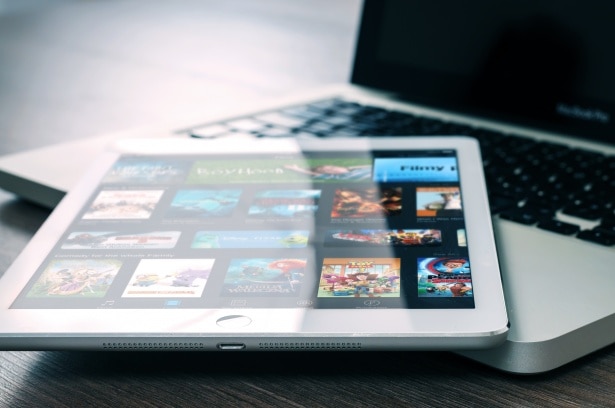
Si vous attendez, la batterie de votre iPad pourrait ne pas se vider aussi vite
La première chose que vous pourriez essayer, aussi étrange que cela puisse paraître, est de ne rien faire du tout. Il y a quelques situations différentes où la décharge de la batterie pourrait ne pas s’avérerpermanente. Il s’agit plutôt d’une condition temporaire qui est causée par l’un des éléments suivants :
- Vous venez de restaurer l’appareil à partir d’une sauvegarde.
- Vous venez d’installer une mise à jour iOS.
- Vous venez de télécharger un tas de contenu sur l’appareil. Cela peut inclure des photos, des jeux, des applications, du courrier, etc.
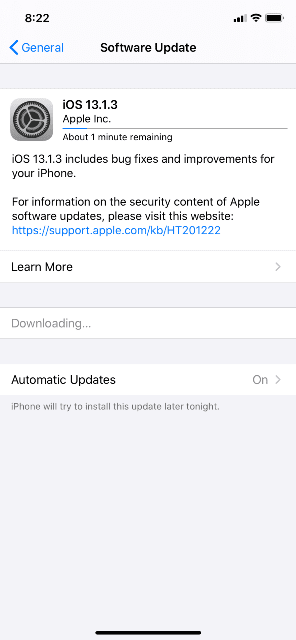
La raison pour laquelle l’une ou l’autre de ces choses pourrait provoquer un pic temporaire de consommation de la batterie est que, lorsque vous les faites, la radio Wi-Fi reste allumée pendant une longue période sur l’iPad. Spotlight, qui est le système de recherche d’iOS, doit indexer tous les nouveaux contenus qu’il trouve sur votre appareil. Lorsque les processeurs et les radios ne peuvent pas dormir, cela augmente votre consommation d’énergie.
Si vous donnez quelques jours à l’iPad, alors la consommation d’énergie pourrait disparaître d’elle-même. Si vous constatez que ce n’est pas le cas, passez à la correction suivante.
À quel point utilisez-vous activement l’iPad ?
Si votre iPad est neuf, à quel point l’utilisez-vous ? Il peut sembler que la batterie se vide rapidement, mais si vous venez de l’avoir, alors avez-vous joué avec certaines des nouvelles fonctionnalités ? Certaines d’entre elles, comme Apple Pencil
, ProMotion ou les fonctions de réalité augmentée (AR) consomment beaucoup d’énergie. Si votre écran reste allumé en permanence, c’est que du stockage est écrit. Les radios cellulaires et le Wi-Fi restent allumés, et la consommation d’énergie a lieu.

Si la nouveauté s’estompe et que vous n’utilisez pas ces fonctionnalités très souvent, mais que la décharge rapide de la batterie est toujours perceptible, alors continuez à lire.
Réinitialiser l’iPad si la batterie se vide rapidement
La prochaine chose à faire est un vieux truc de dépannage : redémarrer l’appareil. Voici les étapes que vous devez suivre.
- Appuyez et maintenez enfoncé le bouton Home en même temps que le bouton On/Off.
- Continuez à les maintenir enfoncés, et l’écran s’éteindra après quelques secondes.
- Le logo Apple s’affichera à l’écran. À ce moment-là, vous pouvez le lâcher.
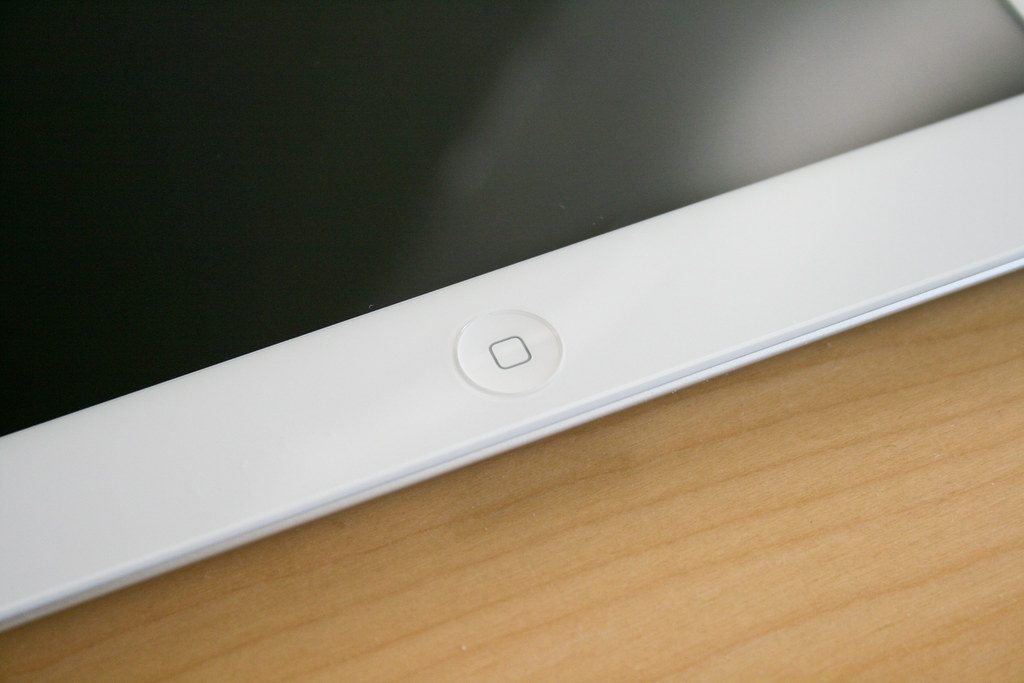
Si votre iPad est une version antérieure, et qu’il n’a pas de bouton Home, vous devez alors maintenir le bouton supérieur et l’un ou l’autre des boutons de volume. Continuez à les maintenir jusqu’à ce que l’écran s’éteigne. Vous verrez le logo Apple, et vous pourrez alors relâcher les boutons.
Une fois que votre iPad a redémarré, vous pouvez attendre et voir si le problème de décharge rapide de la batterie persiste. Si c’est le cas, passez à l’étape suivante.
Vérifiez vos statistiques d’utilisation
Il existe une fonctionnalité avec l’iPad que l’on appelle Battery Usage, ou parfois BatteryShaming. Essentiellement, elle montre quels services et quelles apps causent la consommation d’énergie la plus importante sur votre appareil.
- Pour la lancer, allez dans Réglages depuis votre écran d’accueil.
- Tapez Batterie, puis attendez quelques secondes pour que Battery Usage s’affiche.
- Tapez sur le bouton Afficher l’utilisation détaillée. Cela vous fournira une ventilation détaillée de l’utilisation de l’énergie en arrière-plan et en avant-plan.
- Si vous appuyez sur les 7 derniers jours, vous serez en mesure de voir exactement ce qui draine votre appareil le plus rapidement.
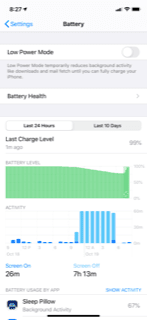
Disons que vous avez Facebook ou une autre application sur votre iPad. La consommation d’énergie vous montre qu’elle accapare 5 % de votre énergie en avant-plan, mais 42 % en arrière-plan. Si vous voyez quelque chose comme ça, c’est un signe flagrant que vous avez trouvé la fuite d’énergie, et cela signifie aussi que quelque chose a mal tourné avec cette app.
Ce que vous devrez faire, c’est appuyer deux fois sur votre bouton Home. Cela fera apparaître le sélecteur rapide d’apps sur l’écran. Balayez jusqu’à l’app gênante, et forcez-la à quitter en touchant la carte d’app et en la faisant glisser hors de l’écran.
Si la même app continue à vous causer des problèmes de consommation d’énergie, vous pourriez la réinstaller. Si vous n’avez pas l’impression que cette app est essentielle pour votre iPad, alors vous pourriez même vous en débarrasserentièrement. Si vous aimez vraiment cette application, vous pouvez également contacter son créateur ou son administrateur pour obtenir des conseils supplémentaires. Ils auront peut-être une idée de ce qui n’a pas fonctionné.
Restaurer votre iPad comme neuf
Si rien n’a encore fonctionné, alors vous avez aussi la possibilité de restaurer votre appareil comme neuf. Ce n’est pas idéal, mais parfois une action plus extrême s’impose si vous continuez à vous heurter à une décharge persistante de la batterie. Tout d’abord, sauvegardez votre iPad. Assurez-vous que vous êtes connecté au Wi-Fi. Allez dans Réglages, puis dans Votre nom. Allez dans iCloud, puis touchez Sauvegarde iCloud. Touchez Sauvegarder maintenant.
Vous pouvez également effectuer une sauvegarde avec iTunes. Connectez votre iPad à votre ordinateur portable ou de bureau avec un câble USB approuvé par Apple. Démarrez iTunes sur votre ordinateur, en vous assurant que vous utilisez la dernière version. Lorsque vous voyez l’iPad apparaître sous Appareils dans la partie supérieure gauche de l’écran, cliquez dessus. Vous devriez voir une option permettant de faire une sauvegarde. Allez-y et cliquez dessus.
Pour restaurer l’iPad aux réglages d’usine, connectez-le à un ordinateur. Lorsque votre appareil apparaît à l’écran, cliquez à l’endroit où il est indiqué Restaurer. Cliquez à nouveau sur Restaurer pour confirmer. Votre ordinateur devrait maintenant effacer l’iPad et installer la dernière version du logiciel iOS. Une fois que votre appareil sera revenu aux réglages d’usine, il redémarrera.Maintenant, vous pouvez soit le configurer comme neuf, soit utiliser la sauvegarde que vous avez faite.
Vérifiez si cela a empêché la batterie de se vider. Dans de nombreux cas, vous constaterez que c’est le cas.
Si la batterie de l’iPad se vide toujours rapidement, envisagez un pack de batterie
Si vous avez toujours des problèmes, vous pourriez peut-être vous procurer un pack de batterie externe. Il en existe plusieurs sur le marché. Vous constaterez qu’il en existe de toutes les formes et de toutes les tailles, et que la gamme de prix varie également de façon spectaculaire. Certains d’entre eux peuvent même charger plusieurs appareils Apple en même temps.

Il en existe plusieurs qui disent être compatibles avec les iPads. Avant d’en acheter un, cependant, il est conseillé de consulter les avis en ligne. Essayez d’en obtenir un qui a beaucoup de commentaires positifs de la part des consommateurs.
Améliorations de l’autonomie de la batterie pour l’iPad
Il y a aussi quelques ajustements que vous pouvez faire avec l’appareil qui pourraient aider à la décharge de la batterie puisqu’il n’y a pas de » mode faible consommation » pour l’iPad comme il y en a pour l’iPhone. Vous pouvez réduire la luminosité de l’écran. Vous pouvez désactiver la fonction BackgroundRefresh
pour les applications. Vous pouvez désactiver la fonction Push mail et utiliser Fetchinstead. Vous pouvez utiliser les écouteurs au lieu du haut-parleur si vous écoutez de la musique. Vous pouvez régler le verrouillage automatique sur 1 minute.
Tout cela devrait vous aider dans le département de drainage de la batterie.
Si la batterie de votre iPad se vide toujours rapidement, contactez Apple
Si rien d’autre n’a fonctionné, alors en dernier recours, vous pouvez vous adresser au support Apple. Vous pouvez chatter avec eux en ligne sur leur site Web, ou bien vous pouvez apporter l’appareil dans un AppleStore où les génies pourront l’examiner. Veillez à leur expliquer toutes les solutions que vous avez essayées. Cela devrait les aider à déterminer ce qui se passe avec votre appareil.